纯净系统基地-最爱纯净系统!
电脑锁屏时间在哪里设置?Win11/10电脑锁屏时间设置方法
2025-08-22作者:纯净系统基地来源:本站原创浏览:
电脑锁屏时间在哪里设置?想要让电脑的锁屏的时间不要那么短或者不要太久,能够按照自己需求进行修改呢?答案是肯定的,我们完全可以按自己需求来设置修改Windows操作系统的锁屏时间,具体该如何操作在本文中给大家详细的介绍一下,欢迎有需要的用户前来学习!
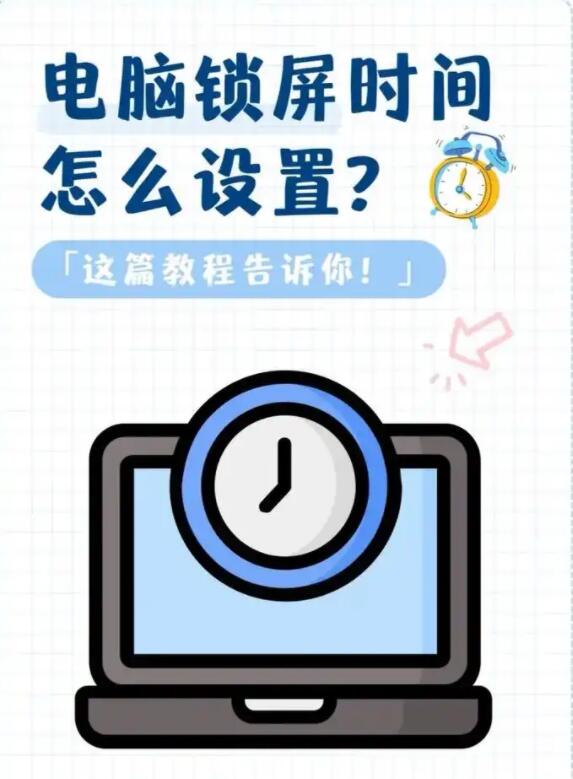
点击左下角「开始」菜单,选择「设置」(齿轮图标),或直接按 Win + I 快捷键。
进入电源设置:
在设置页面选择「系统」→「电源和睡眠」(Win10)或「电源」(Win11)。
自定义息屏时间:屏幕关闭时间:在「屏幕」选项下,分别设置「接通电源」和「使用电池」时的息屏时间(如 5 分钟、10 分钟或「从不」)。睡眠与锁屏关联:若需息屏后自动锁屏,可在「睡眠」设置中调整「进入睡眠状态」的时间,系统会在屏幕关闭后自动进入锁屏。
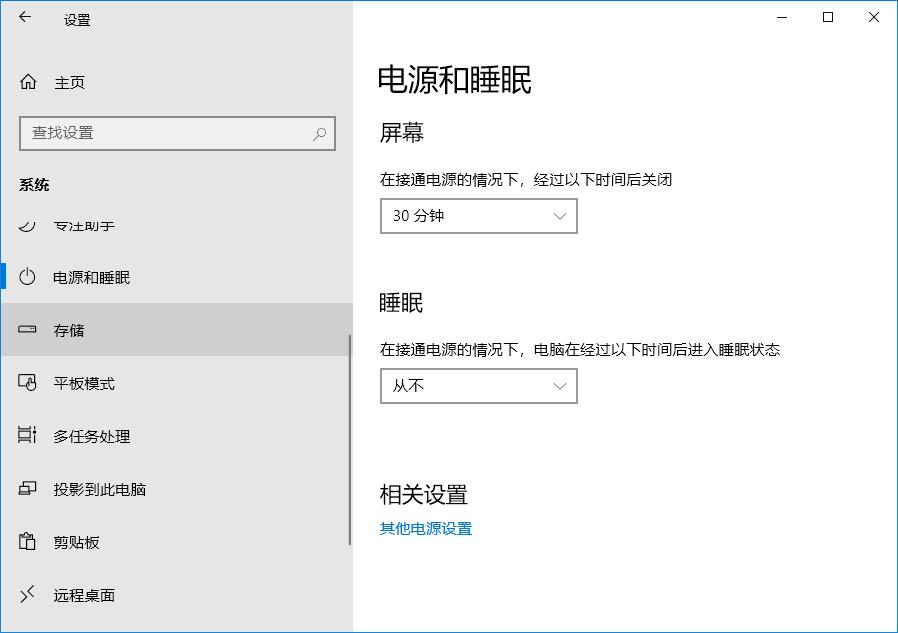
右键点击「开始」菜单,选择「控制面板」→「电源选项」。
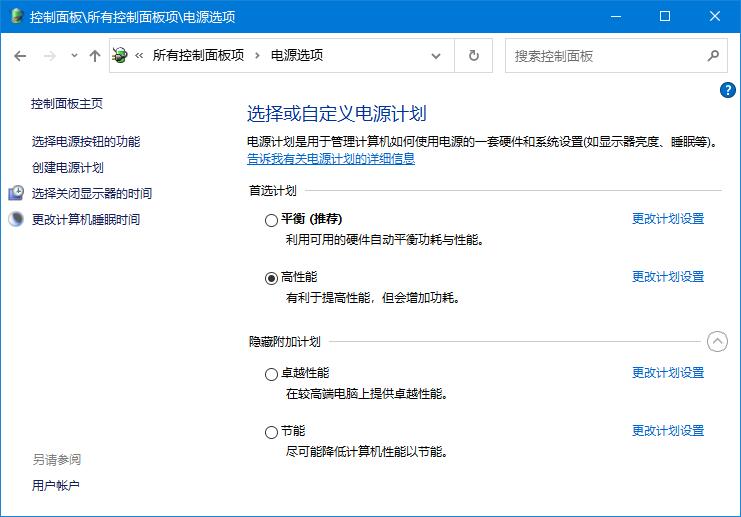
修改计划设置:
选择当前电源计划(如「平衡」),点击「更改计划设置」,在「关闭显示器」选项中调整时间。
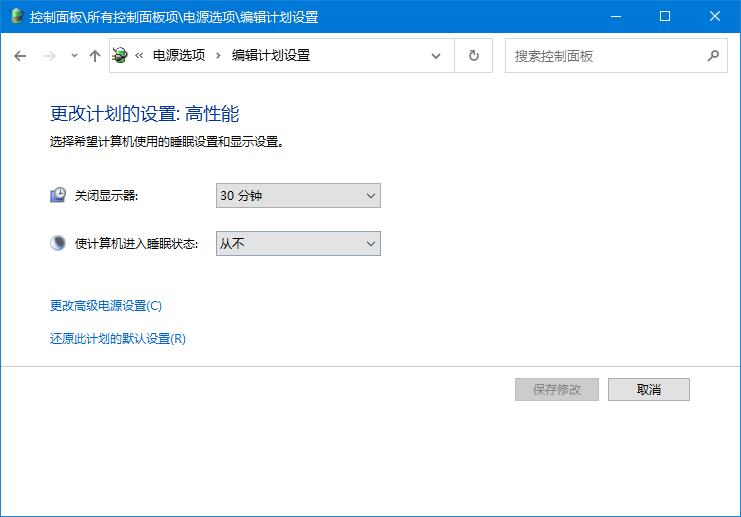
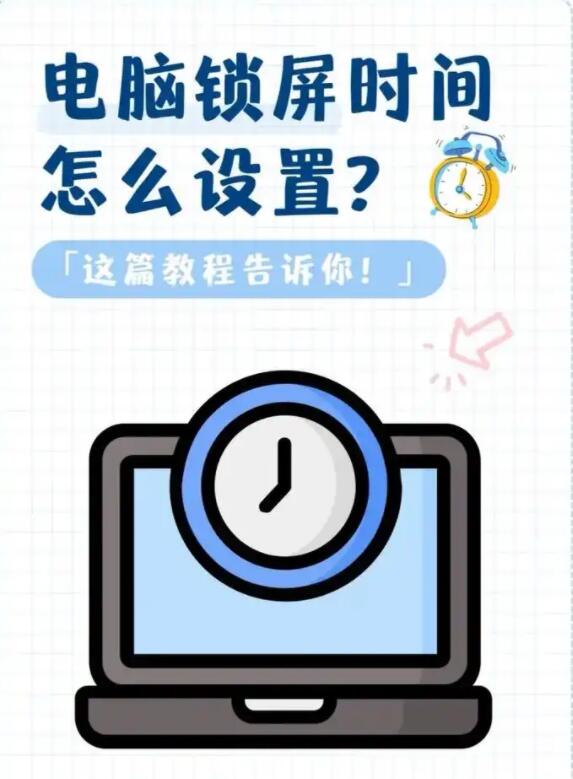
Win11/10电脑锁屏时间设置方法一
打开设置:点击左下角「开始」菜单,选择「设置」(齿轮图标),或直接按 Win + I 快捷键。
进入电源设置:
在设置页面选择「系统」→「电源和睡眠」(Win10)或「电源」(Win11)。
自定义息屏时间:屏幕关闭时间:在「屏幕」选项下,分别设置「接通电源」和「使用电池」时的息屏时间(如 5 分钟、10 分钟或「从不」)。睡眠与锁屏关联:若需息屏后自动锁屏,可在「睡眠」设置中调整「进入睡眠状态」的时间,系统会在屏幕关闭后自动进入锁屏。
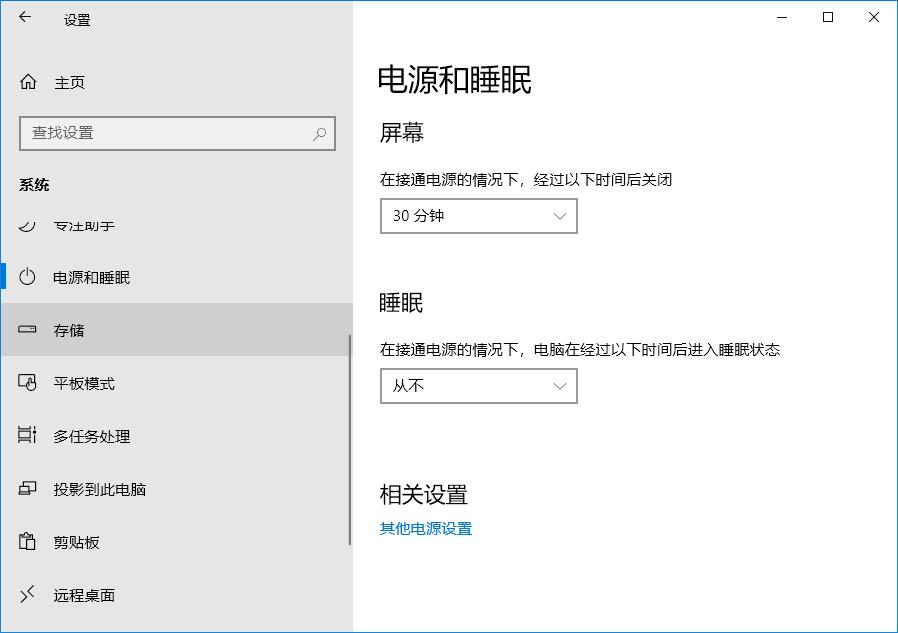
Win11/10电脑锁屏时间设置方法二
打开控制面板:右键点击「开始」菜单,选择「控制面板」→「电源选项」。
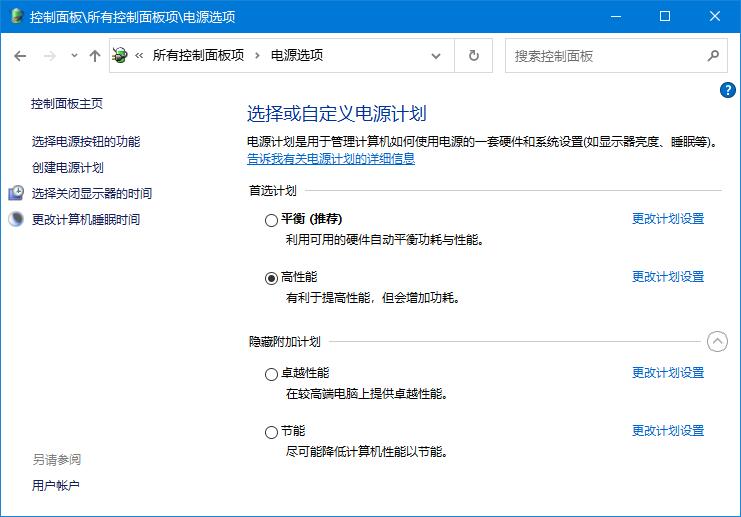
修改计划设置:
选择当前电源计划(如「平衡」),点击「更改计划设置」,在「关闭显示器」选项中调整时间。
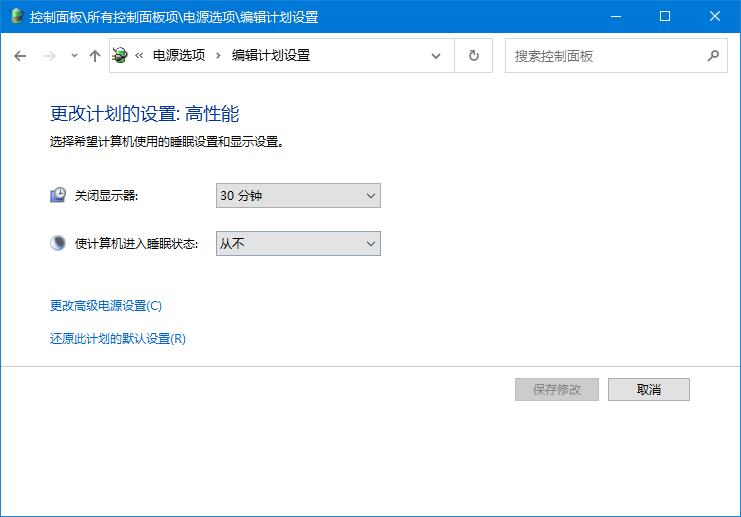
总结
如果你不确定锁屏时间的话,暗恶魔最佳实践是:根据您的使用环境选择合适的锁屏时间,并确保启用了密码保护功能。同时,养成离开座位时手动锁定电脑(Win + L)的习惯,为您的数字生活增添一道坚实的安全屏障。可参考:Win11电脑锁屏密码设置教程相关文章
相关下载
热门文章
本类排行
- 1Windows7激活产品密钥,Windows7旗舰版激活密钥永久版2025
- 2Win7激活密钥2025,Win7旗舰版/专业版/企业版/家庭版正版永久激活密钥
- 3WPS激活码2025最新,WPS专业版激活码/序列号(亲测可用)
- 4Win7旗舰版永久激活密钥,Win7激活密钥旗舰版64位[最新]
- 5Win10激活码(激活密钥)2025,Win10专业版/家庭版/企业版/教育版激活码2024.11
- 6CAD2014序列号和密钥,2014CAD序列号和密钥(亲测可用)
- 7CAD2018序列号和密钥,cad2018序列号+CAD2018密钥[亲测可用]
- 8丶怎么打?顿号在键盘上怎么打丶?
- 9电脑中uninst是什么?怎么卸载uninst?
- 10番号怎么下载?有番号怎么用迅雷下载
猜你喜欢
关注纯净系统基地手机站